Votre première priorité en tant que propriétaire de site WordPress devrait être d’engager les visiteurs et de les ravir avec une expérience fluide.
Pour réduire le taux de rebond et offrir aux utilisateurs plusieurs options pour s'inscrire et se connecter à votre site Web, tirer parti de la connexion sociale sur votre site Web est l'une des meilleures façons d'essayer.
L'activation de la connexion sociale sur votre site WordPress avec un plugin de connexion sociale permettra aux utilisateurs de s'inscrire et de se connecter à votre site Web sans saisir de nouveau nom d'utilisateur et mot de passe. Au lieu de cela, ils peuvent utiliser les informations existantes provenant de leurs comptes de réseaux sociaux.
Vous souhaitez ajouter une connexion Facebook à votre site Web ?
Voici Comment ajouter une connexion Facebook à votre site WordPress
There are multiple reasons for adding Elementor social login to your WordPress websites. We are going to discuss how to add social login into your WordPress website using a social login plugin.
Cependant, avant de vous expliquer le processus, permettez-moi de vous donner quelques raisons pour lesquelles vous devriez ajouter une connexion sociale à vos sites Web.
Quick Overview
Adding social login to your WordPress site can simplify login process and encourage users to login with their social account. The process of integrating social login gets super easy with WordPress social plugin like WP Social. At the very first step, you need to install and activate this plugin.
Tools Used: WP Social.
Thus, you have to step-by-step configure social login, attach social login button to a suitable place, configure social login provider, select style and live social login on your WordPress website with WP Social.
5 raisons pour lesquelles vous devriez ajouter une connexion sociale
Il existe plusieurs raisons pour lesquelles vous devriez ajouter une connexion sociale WordPress à votre site Web. Explorons le top 5 d'entre eux :
Les utilisateurs détestent créer de nouveaux comptes
S'il vous plaît, soyez honnête, aimez-vous remplir des formulaires ? Quelle que soit votre réponse à cette question, la plupart des gens (moi y compris) détestent le faire.
Créer de nouveaux comptes pour chaque site Web avec un nom d'utilisateur et des mots de passe est vraiment fastidieux et ennuyeux.
Il existe de nombreuses nuances et résistances au processus d’enregistrement traditionnel des sites Web. De nombreux utilisateurs sont simplement irrités lorsqu'on leur présente un long formulaire pour remplir des informations. De nombreux visiteurs finissent par fermer l’onglet du navigateur et ne reviennent jamais.
Bien que la plupart des utilisateurs s'attendent aujourd'hui à avoir une connexion sociale sur votre site Web, les Millennials l'attendent davantage. Comme de nombreux sites Web disposent déjà d’une connexion sociale sur leur site Web, ils s’attendent à l’avoir également sur votre site Web.
Voici comment Udemy a intégré la connexion sociale sur son site Web :
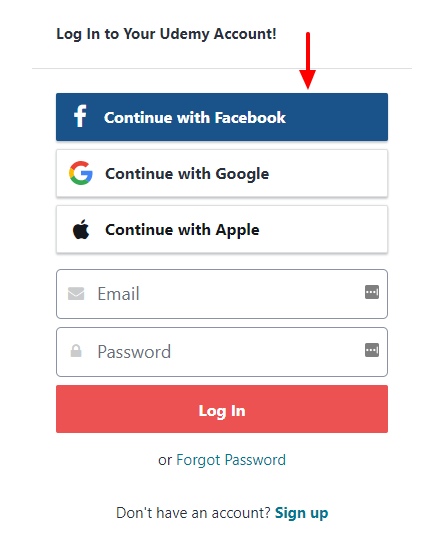
Si vous ne laissez pas les Millennials terminer le processus d'inscription en un clic, ils auront l'impression que vous ne vous souciez pas de leur temps.
Processus de connexion simplifié
Vous êtes-vous déjà demandé : que pouvez-vous faire en tant que propriétaire de site Web pour rendre le processus d'inscription/de connexion facile et amusant ? Eh bien, la réponse est très simple. Vous pouvez y parvenir en intégrant la connexion sociale sur votre site Web. Ce dont vous avez tous besoin, c'est d'un plugin de connexion sociale WordPress et ce dont un utilisateur a besoin, c'est d'un compte de réseau social.
La meilleure chose à propos de la connexion sociale WordPress est que les utilisateurs peuvent accéder directement à votre site Web sans ajouter de nouveau nom d'utilisateur ou mot de passe. En conséquence, ils n’ont pas besoin de stocker un autre nom d’utilisateur et un autre mot de passe dans leur cerveau.
Un plugin de connexion sociale WordPress peut éviter aux utilisateurs la « fatigue des mots de passe ». C’est une expérience que ressentent les internautes lorsqu’ils sont surchargés de centaines de noms d’utilisateur et de mots de passe à retenir.
Lorsque vous ajoutez une connexion sociale sur votre site Web, les visiteurs peuvent explorer davantage votre site Web plutôt que de perdre du temps à se souvenir des informations de connexion sur la page de connexion WordPress.
Moins de connexions échouées
Blue Research a découvert que 90% des utilisateurs quittent généralement un site Web lorsqu'ils oublient leur nom d'utilisateur, leur mot de passe ou leurs informations de connexion au lieu d'essayer de réinitialiser leur mot de passe ou de répondre aux informations de sécurité. Ce qui est plus surprenant, c'est que ce pourcentage n'était que de 45% en 2010.
Permettez-moi maintenant de vous donner davantage de matière à réflexion. En 2012, MailChimp a détecté plus de 340 000 tentatives de connexion infructueuses sur son site Web en seulement un mois. Soit ils ont mal saisi leurs informations, soit ils ont oublié leur nom d'utilisateur/mot de passe.
Alors, qu’en retenir ? Si la fonctionnalité de connexion sociale était présente, il y aurait certainement moins de connexions échouées. Avec un formulaire de connexion sociale, il n'y a aucune possibilité d'oublier les informations de connexion car elles n'ont rien à retenir en premier lieu.
Données utilisateur précises
Voici quelque chose de plus alarmant : 88% d'utilisateurs ont admis avoir saisi de fausses informations ou laissé des formulaires incomplets au moment de créer un nouveau compte sur un site Web.
Le souci de confidentialité des utilisateurs les empêche de partager des informations personnelles en ligne. Cependant, le paradoxe est qu’ils souhaitent également bénéficier d’une expérience en ligne personnalisée.
Alors, est-il possible pour vous de leur garantir une expérience meilleure et plus personnalisée lorsque les données fournies sont toutes fausses ? Oui, ajoutez simplement la connexion sociale à WordPress.
Lorsqu'un utilisateur choisit de se connecter à des sites de réseaux sociaux, les informations que vous recevez de ses comptes sociaux sont généralement vérifiées.
Vous obtenez des informations presque précises sur leur âge, leur sexe et leurs intérêts presque sans effort sans ennuyer les visiteurs avec un autre formulaire long.
Lorsque vous connaissez vos utilisateurs tels qu'ils sont, il vous devient plus facile de leur fournir les informations personnalisées qu'ils souhaitent obtenir de votre part.
Bénédiction pour les sites Web de commerce électronique
Si vous avez l'habitude de faire des achats en ligne, vous constaterez peut-être que certains sites Web vous redirigent vers une page d'inscription ennuyeuse ou affichent un formulaire contextuel lorsque vous êtes sur le point de finaliser le paiement.
C'est l'une des principales raisons pour lesquelles vous, moi et de nombreux autres utilisateurs abandonnons simplement la page de paiement et achetons des produits sur les sites Web sur lesquels nous avons déjà un compte.
C'est vraiment ennuyeux pour un utilisateur de remplir un formulaire d'inscription manuellement après avoir donné les informations de facturation et l'adresse de livraison.
Alors, que pouvez-vous faire pour ne plus perdre votre précieux client lors de la dernière phase du processus d’achat ?
Eh bien, ce que vous devez faire est d'intégrer la connexion sociale à la caisse WooCommerce.
Lorsque vous le faites, les utilisateurs peuvent se connecter ou s'inscrire à votre site Web de manière transparente sans quitter le panier. Cela les maintient concentrés sur leur achat sans aucune interruption.
Comment ajouter une connexion sociale à votre site Web WordPress ? [5 étapes faciles]
Maintenant que vous connaissez l’importance d’ajouter la connexion sociale WordPress à votre site Web, il est temps de l’ajouter à votre site Web. Savez-vous comment faire ? Non? Eh bien, nous sommes là pour vous aider. Nous allons vous guider à travers les étapes d'ajout d'une connexion sociale à votre site Web WordPress avec un plugin de connexion sociale facile à utiliser. Commençons.
Étape 1 : Installez le plugin Wp Social sur votre site Web
- Connectez-vous au panneau d'administration de votre site WordPress
- Navigate to Plugins and then click on “Add New Plugin”

Taper "WP Social” on the Searchbox, find the plugin and install it.
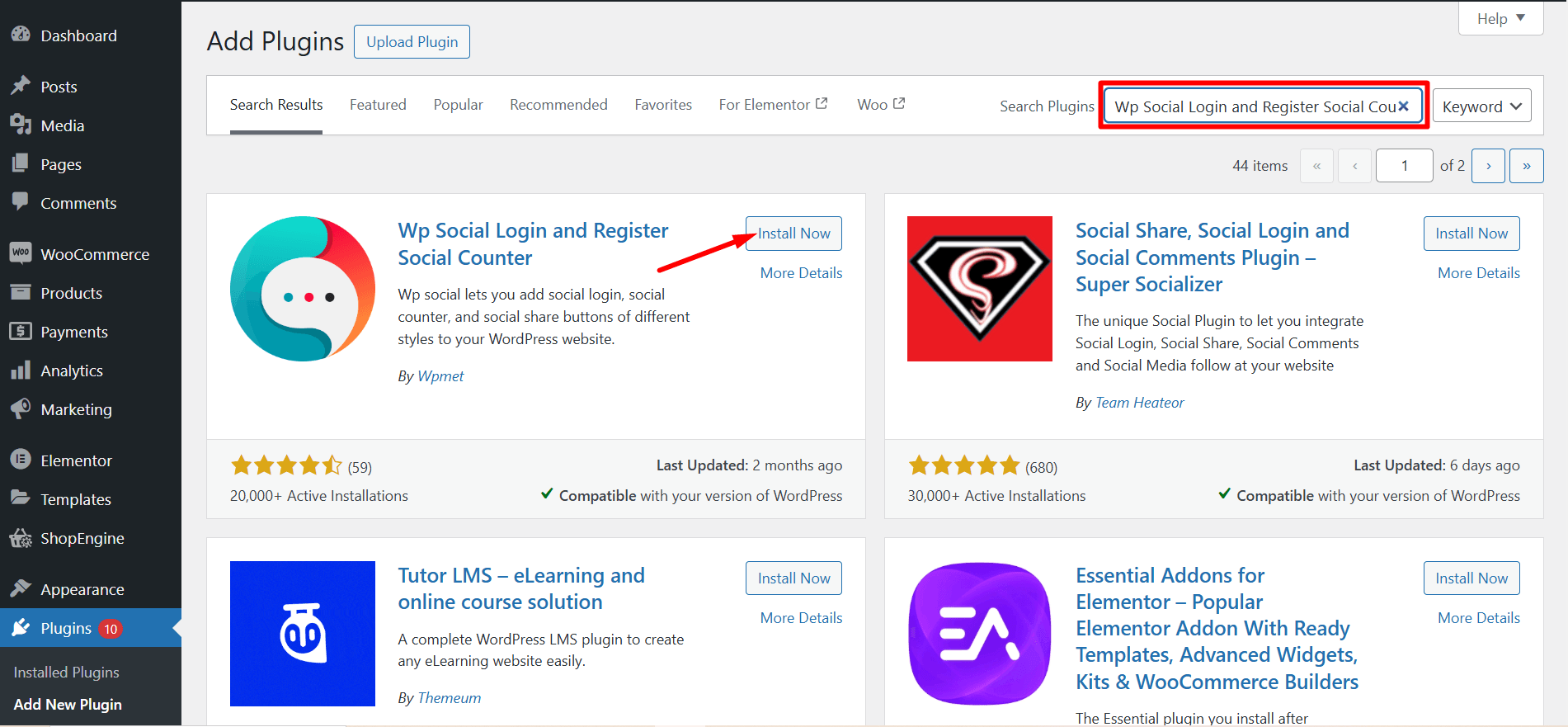
Once WP Social is installed, you have to activate it. Click on the “Activate” button.

Step 2: Configure Social Login from WP Social
Après avoir activé le plugin Wp Social sur votre site Web, vous le trouverez dans le menu latéral de votre panneau d'administration.
- Accédez au menu latéral. Passez la souris sur le plugin Wp Social puis cliquez sur « Social Login ».
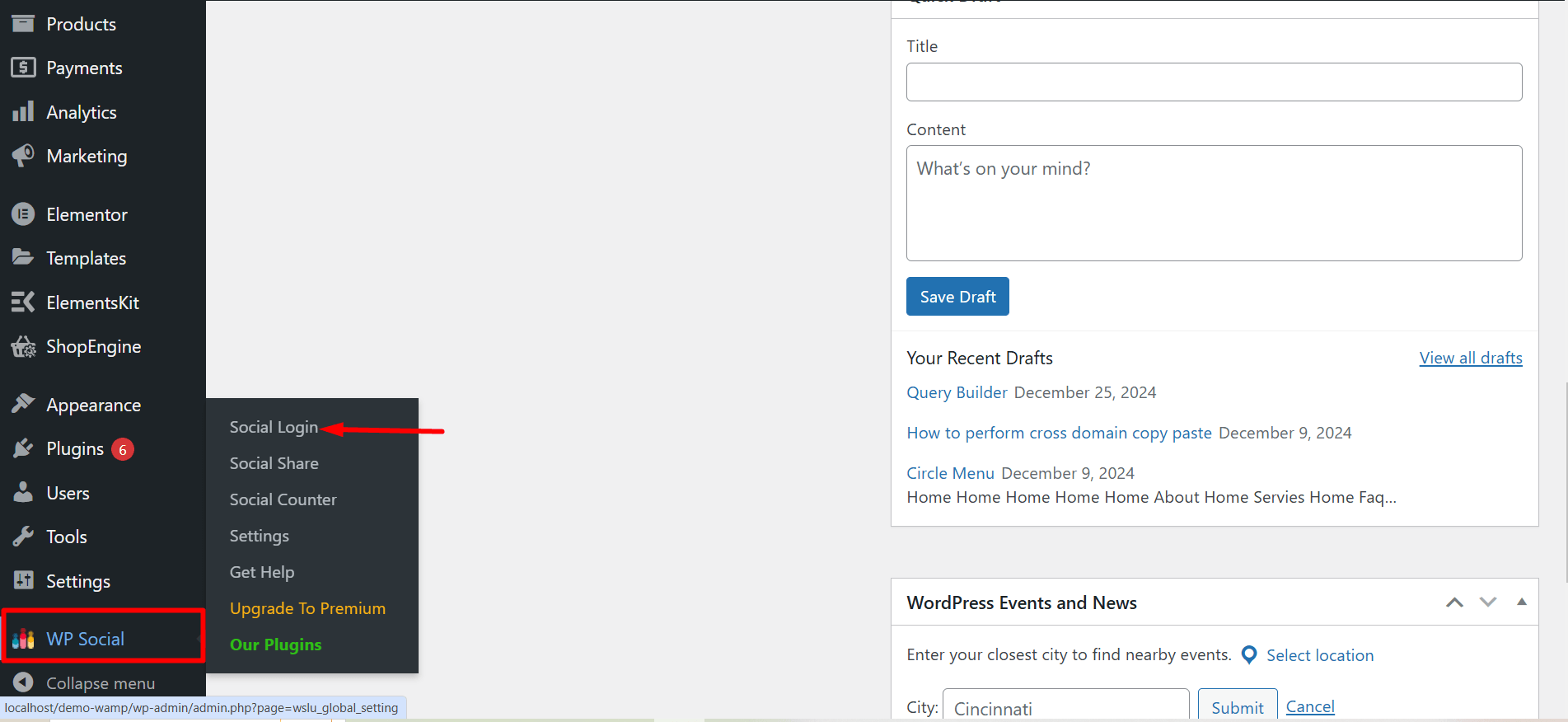
- Vous verrez maintenant les paramètres de la connexion sociale WP. La partie Paramètres est divisée en 3 parties : Paramètres globaux, Fournisseurs et Paramètres de style.
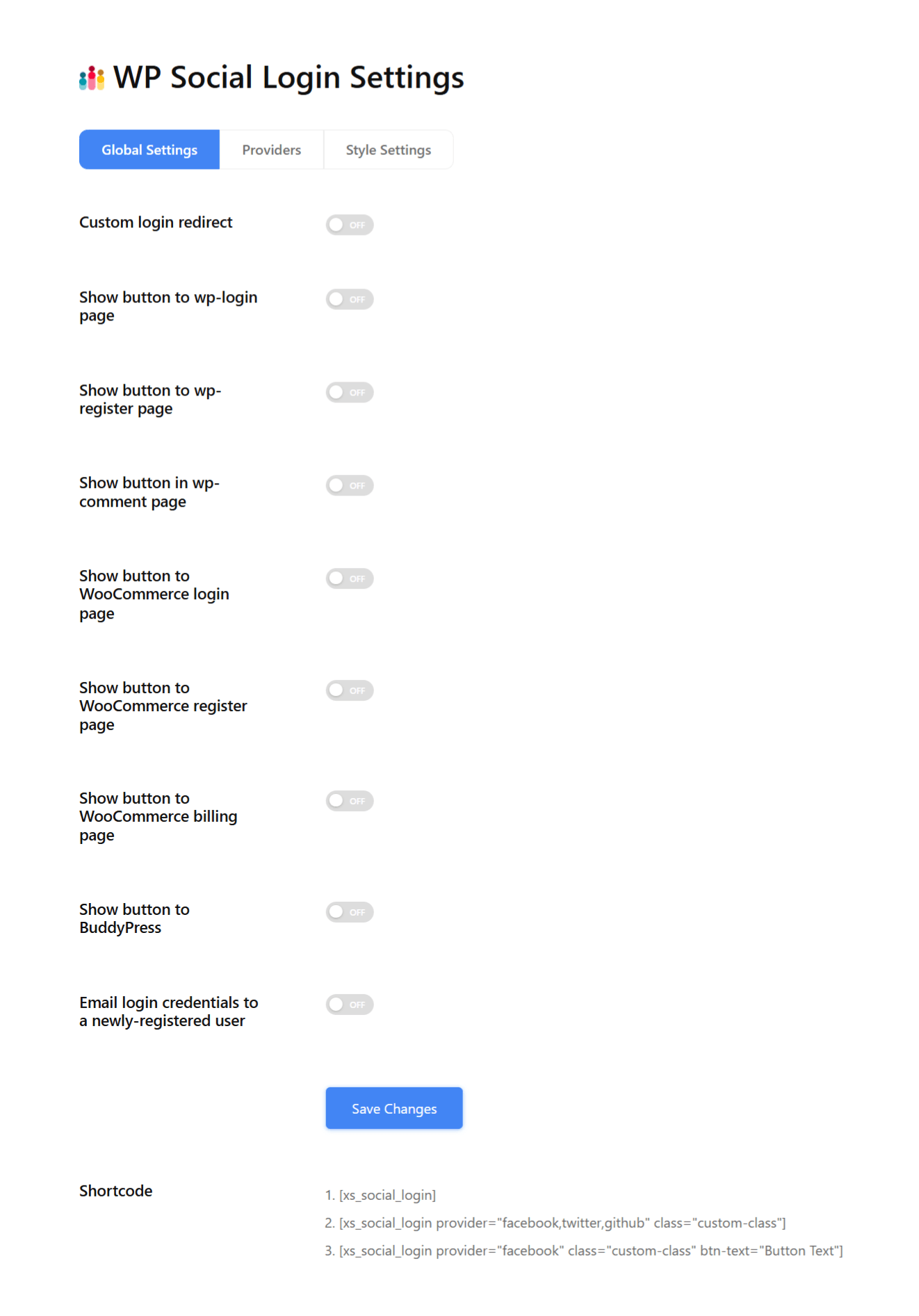
Étape 3 : Choisissez où vous souhaitez afficher les boutons de connexion sociale
À cette étape, vous devez décider où vous souhaitez afficher les boutons de connexion sociale. Explorons les paramètres globaux un par un :
Redirection de connexion personnalisée: Vous êtes libre de définir une URL vers laquelle les utilisateurs seront redirigés après s'être connectés avec la connexion sociale.
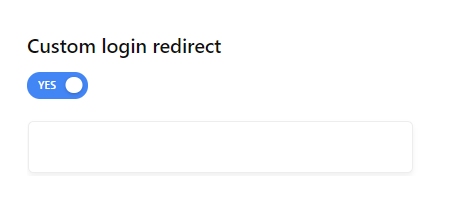
Afficher le bouton sur la page de connexion wp: Si vous choisissez de placer le bouton de connexion sociale sur la page de connexion de votre site Web WordPress, basculez d'abord le bouton sur « Oui ». Maintenant, choisissez n’importe quelle position de votre choix pour placer le bouton de connexion sociale.
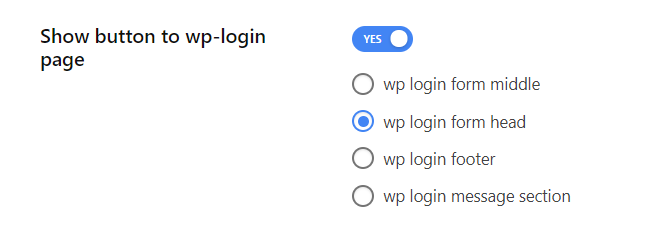
Afficher le bouton sur la page wp-register: Voulez-vous permettre aux utilisateurs de s'inscrire de manière transparente sur votre site Web WordPress avec le bouton de connexion sociale ?
Eh bien, vous devez alors afficher le bouton de connexion sociale sur la page wp-register. Basculez le bouton des paramètres sur « Oui », puis choisissez un endroit pour afficher le bouton sur la page d'inscription de votre site Web.
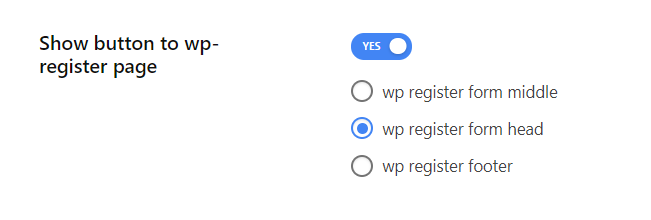
Afficher le bouton vers la page de connexion Wp-Fundraising: En plus d'afficher les boutons de connexion sociale sur la page de connexion de votre site WordPress, vous pouvez également les placer sur la page de connexion du plugin de collecte de fonds.
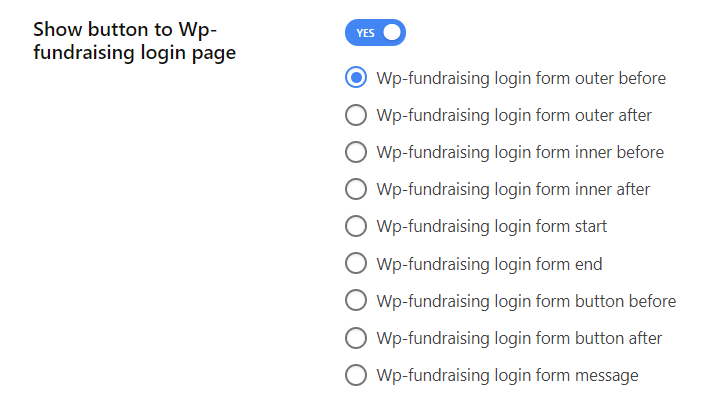
Afficher le bouton dans la page de commentaire wp : Laissez l'utilisateur commencer à commenter votre site Web juste après avoir effectué une simple connexion en cliquant sur le bouton de connexion sociale. Pour afficher le bouton de connexion sociale sur la page wp-comment, assurez-vous d'avoir activé le paramètre et d'avoir sélectionné un poste.
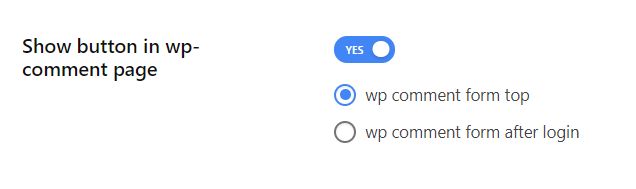
Afficher le bouton sur la page de connexion WooCommerce : You can choose to display the social login on the WooCommerce login page. Toggle the button to this option to “Yes” and then choose the desired location for placing the WooCommerce social login buttons.
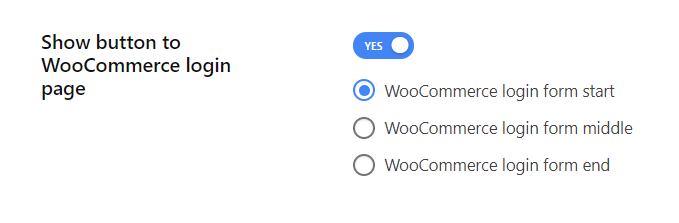
Afficher le bouton vers la page d'inscription WooCommerce : L'affichage des boutons de connexion sociale sur la page d'inscription WooCommerce permet de gagner beaucoup de temps. Activez les paramètres, puis choisissez si vous souhaitez placer les boutons de connexion au début, au milieu ou à la fin du formulaire de connexion.
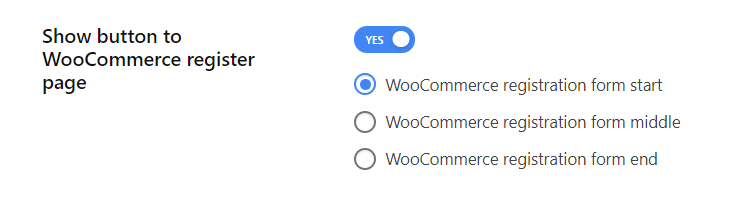
Afficher le bouton vers la page de facturation WooCommerce : C'est le paramètre le plus recherché pour les sites de commerce électronique. Pour permettre aux visiteurs d'acheter sans interruption, activez le bouton de connexion sociale sur cette page et placez le bouton à un endroit approprié.
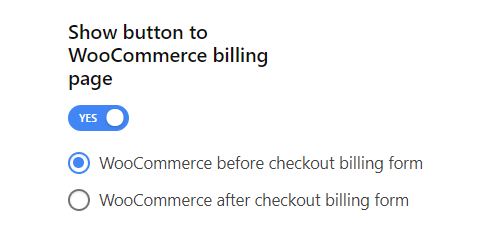
Afficher le bouton sur BuddyPress : Décidez si vous souhaitez afficher les boutons de connexion sociale sur BuddyPress. si vous décidez de continuer, activez simplement les boutons dans les paramètres globaux, puis choisissez l'endroit où vous souhaitez afficher les boutons.
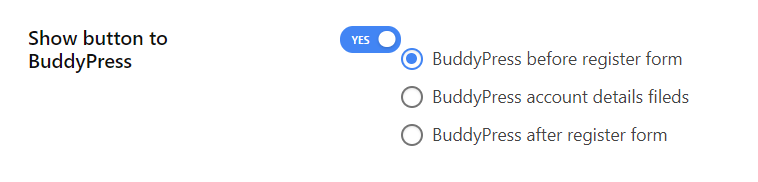
Petit code: En plus de placer les boutons de connexion sociale aux endroits mentionnés ci-dessus, vous pouvez également afficher les boutons n'importe où sur votre site Web en utilisant les codes courts suivants.
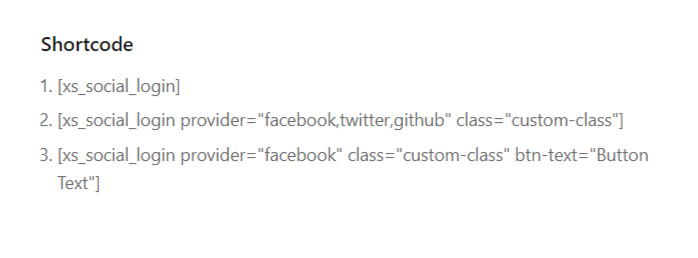
Étape 4: Choisir et configurer les fournisseurs de connexion sociale
Après avoir terminé les paramètres globaux, cliquez sur l'onglet de droite pour choisir les fournisseurs de connexion sociale que vous utiliserez pour votre site Web WordPress.
Dans un premier temps, changez le fournisseur requis sur « Oui », puis cliquez sur Paramètres pour effectuer la configuration nécessaire.
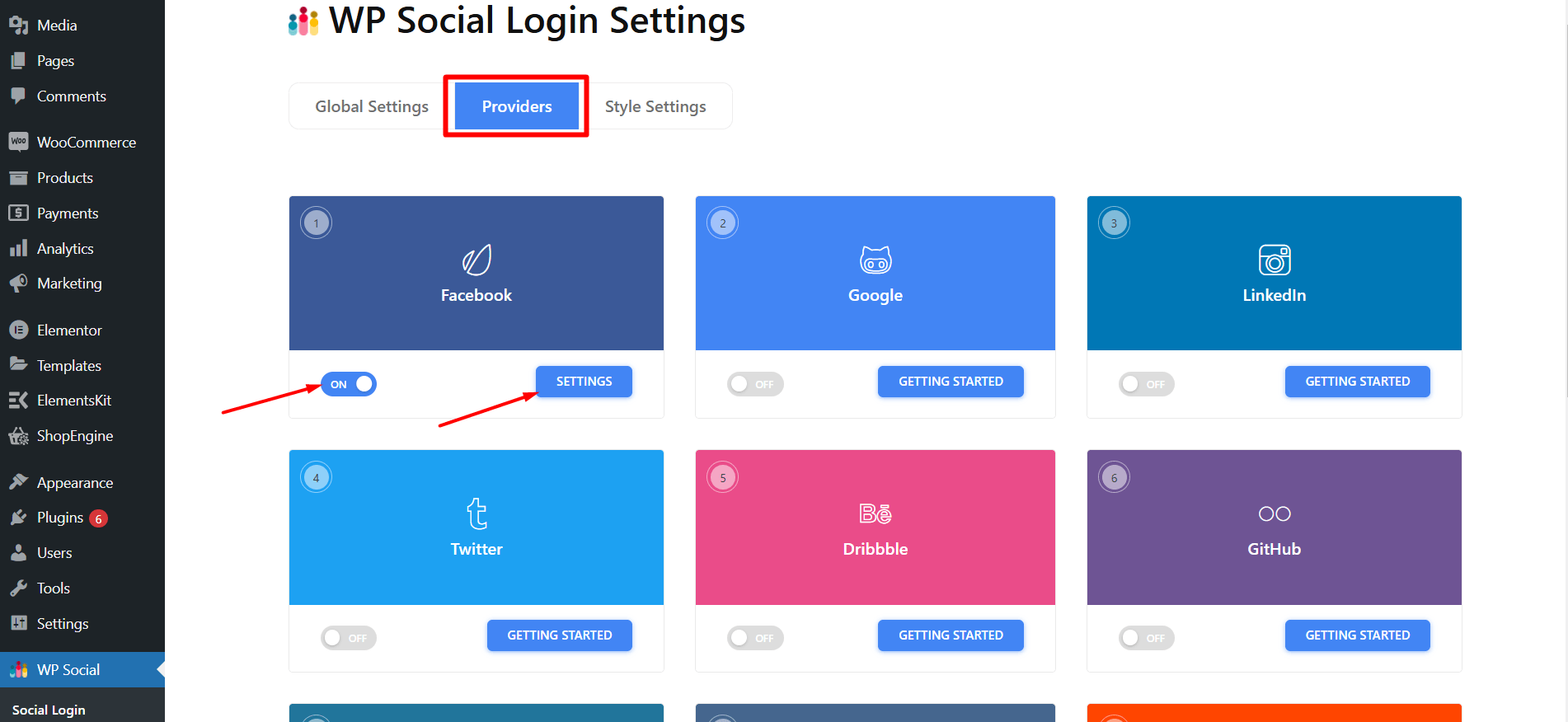
Une fois que vous avez cliqué sur les paramètres, vous verrez la fenêtre contextuelle suivante. Suivez correctement les instructions, puis cliquez sur « Enregistrer les modifications » lorsque vous avez terminé.
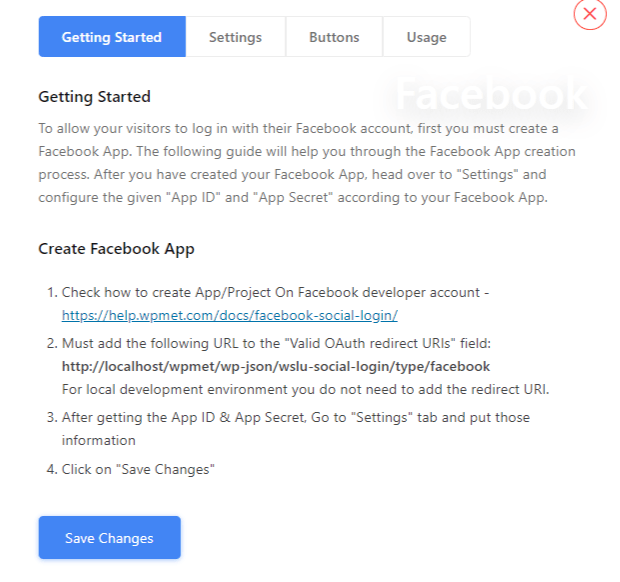
Étape 5 : Choisissez votre style préféré
C'est la dernière étape pour activer la connexion sociale à votre site Web. Choisissez simplement un style de bouton de connexion sociale que vous souhaitez afficher sur vos pages de connexion/inscription.
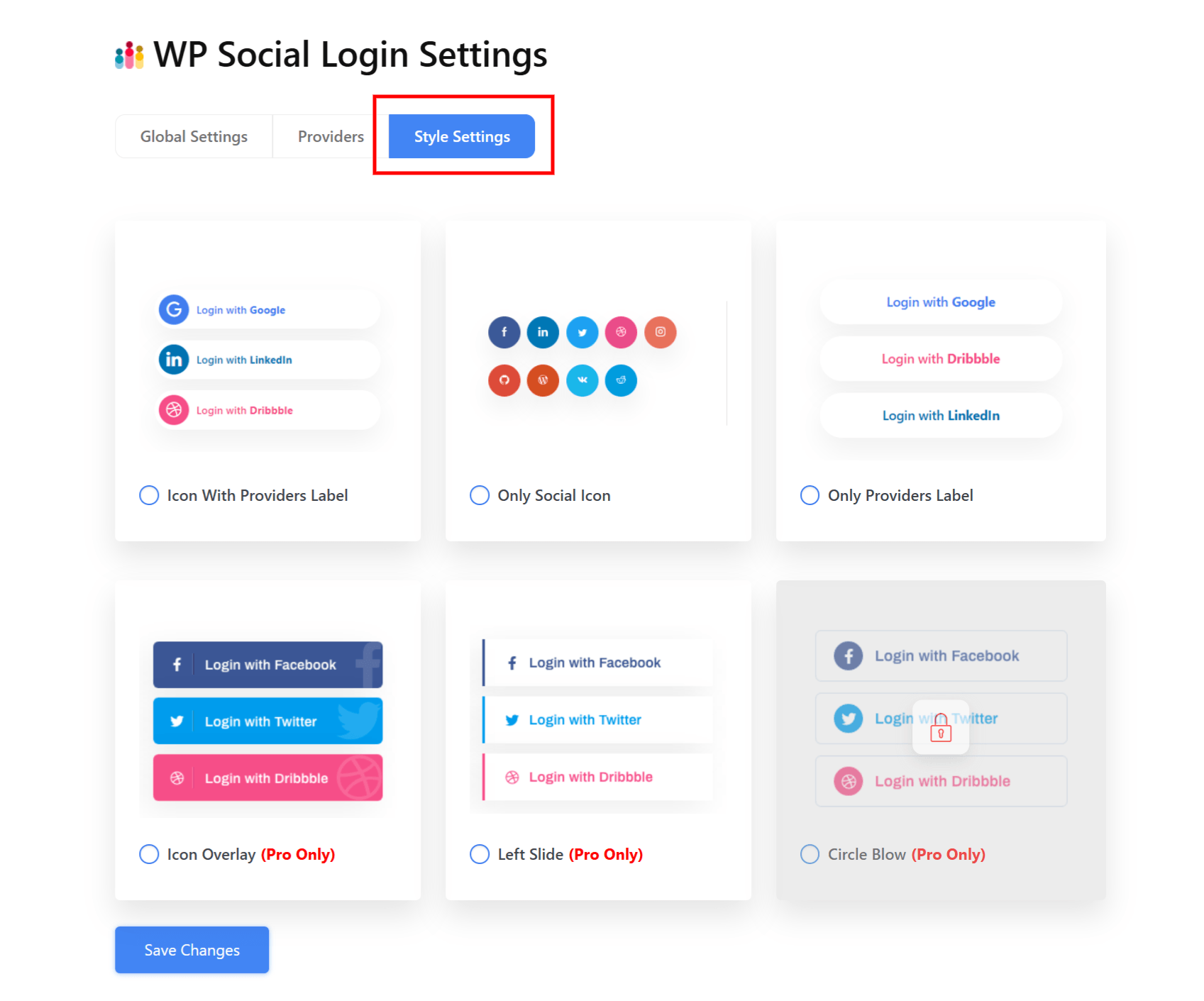
When you are done selecting a style, click on Save Changes to integrate WordPress one click login.
Foire aux questions (FAQ)
Quels sont les avantages de l’utilisation d’un plugin de connexion sociale WordPress ?
Vous pouvez ajouter une connexion sociale en codant, mais ce n'est pas une tâche facile pour les non-techniciens. Si vous ne souhaitez pas embaucher un développeur pour ajouter manuellement la fonctionnalité de connexion sociale WordPress, l'utilisation d'un plugin de connexion aux réseaux sociaux peut être d'une grande aide. Cela vous fera gagner du temps et de la sueur.
Puis-je activer la fonctionnalité de connexion Facebook avec Wp Social ?
« Comment puis-je ajouter une connexion Facebook à mon site Web WordPress ? » C’est une question que nous rencontrons souvent. Pour votre information, la connexion Facebook fait partie de la connexion sociale disponible sur Wp Social. Voici une guide détaillé sur la façon dont vous pouvez ajouter une connexion Facebook avec WP Social.
Dois-je utiliser un autre plugin pour ajouter la connexion Google sur mon site Web ?
Thanks to the developers of WP Social, the Google login feature is also available in Wp Social plugin. So, you do not need to use any other plugin from any third-party website to add Google login functionality to your website so that a user can use his Google account to log in to your website.
Derniers mots
Vous connaissez maintenant les raisons d’intégrer la connexion sociale WordPress et comment l’ajouter à votre site Web WordPress étape par étape avec un plugin de connexion sociale populaire.
Cependant, si vous avez installé et activé Wp Social sur votre site Web, vous pouvez également profiter des fonctionnalités de partage social et de comptage social à partir de ce même plugin.
Pour information, pour tirer pleinement parti de toutes les fonctionnalités, vous pouvez envisager d'essayer la version Pro de Wp Social. Bonne chance!

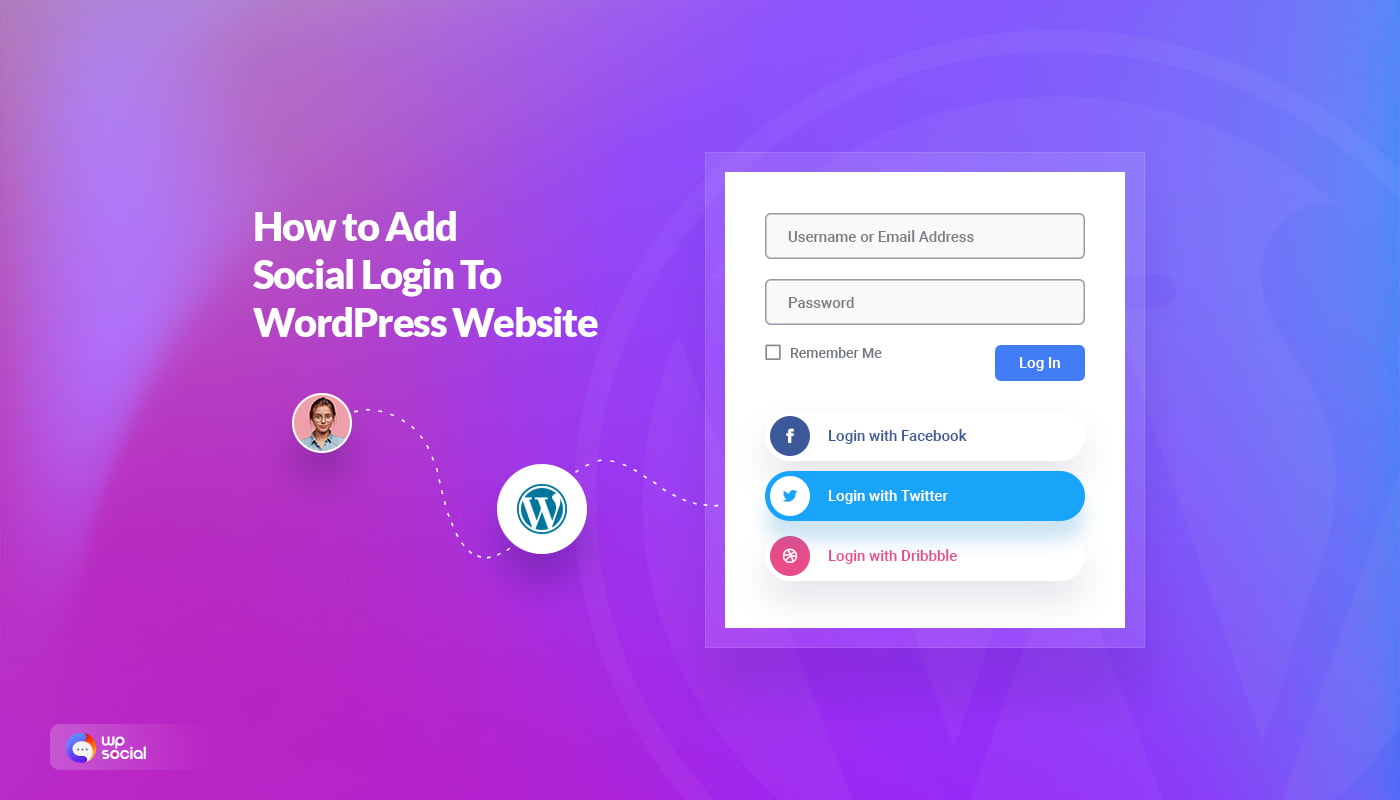
Laisser un commentaire